Illustrator详解抽象韵律感图案的制作方法
文章来源于 ifeiwu,感谢作者 飞屋设计 给我们带来经精彩的文章!设计教程/矢量教程/Illustrator教程2015-09-09
抽象图非常容易制作,尽量放大胆子放空大脑,不具象的鼓捣下去,也许就是一幅杰作横空出世。也就因为它在创作中的无拘无束,反而给人增加了很多不可名状的难度。今天我们来制作一款非常简单,但绝对让人耳目一新的抽象图案,创意灵感来自音乐的旋律。对了,当
抽象图非常容易制作,尽量放大胆子放空大脑,不具象的鼓捣下去,也许就是一幅杰作横空出世。也就因为它在创作中的无拘无束,反而给人增加了很多不可名状的难度。今天我们来制作一款非常简单,但绝对让人耳目一新的抽象图案,创意灵感来自音乐的旋律。对了,当你在设计和韵律有关的作品时,也许都可以派上用场。
一、构思造型
几乎可以说,完美的设计不是一步一步走来的,而是一蹴而就,大脑中几乎已经有了个完美理想,再通过实际步骤,逐渐靠近。尤其在做抽象图案时,漫无目的反而容易迷失方向,不如提前做好造型,再运用软件动手制作。这一过程,我们姑且称之为构思。
先看看效果图
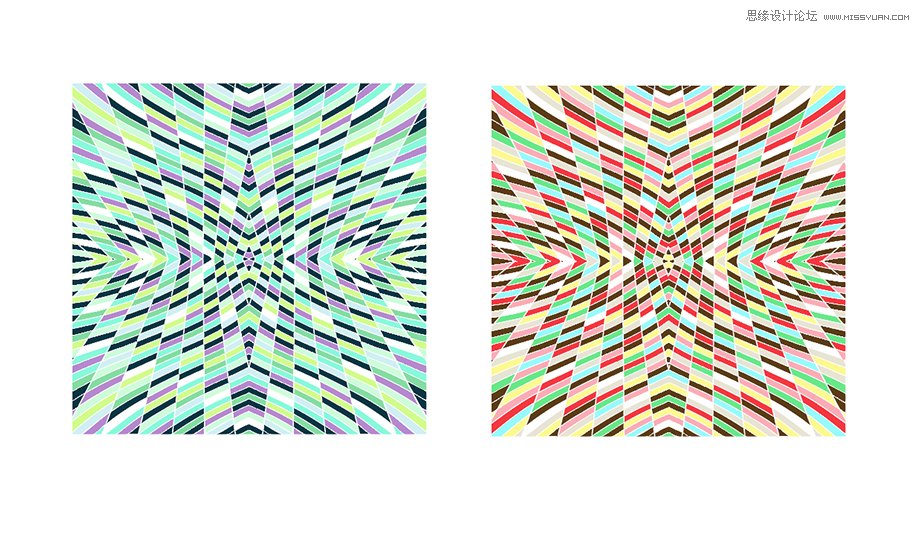
二、绘制图案
STEP 01
打开AI,新建文档,在文档画布的中央画上一个矩形,填充为深蓝色。然后运用直线段工具临近矩形的附近画上两条线段,要确保线条的长度可以覆盖整个矩形,线条的摆放位置可以参考下图。
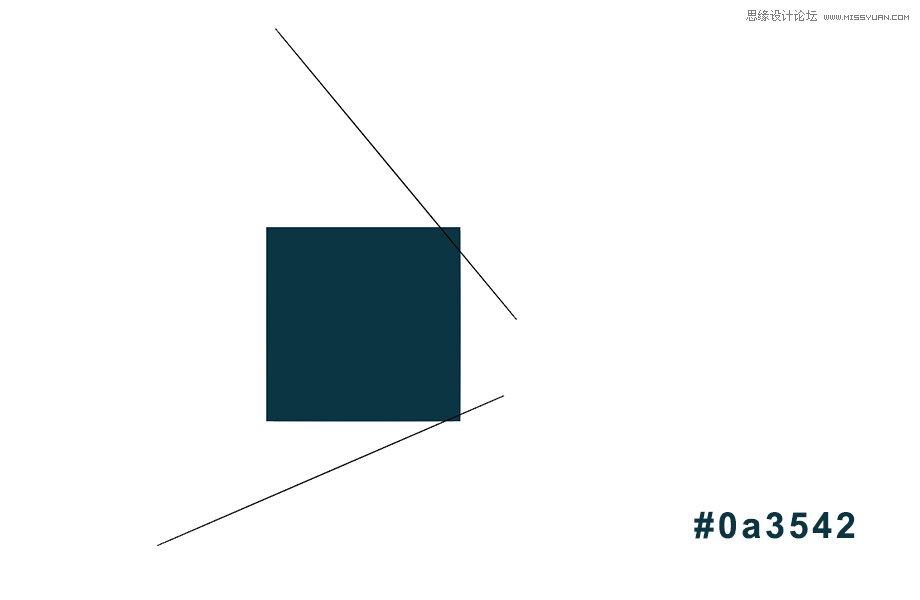
双击混合工具,弹出该工具的参数设置面板,在选项卡中选中指定的步数,数量设置为11,然后改为对齐路径。选中两条直线,进入【对象>混合>建立】。这时混合工具会将你的两条直线变为一排过渡的直线。混合工具的一个重要的作用就是创造两个对象之间的过渡。这需要日后不断运用体会。
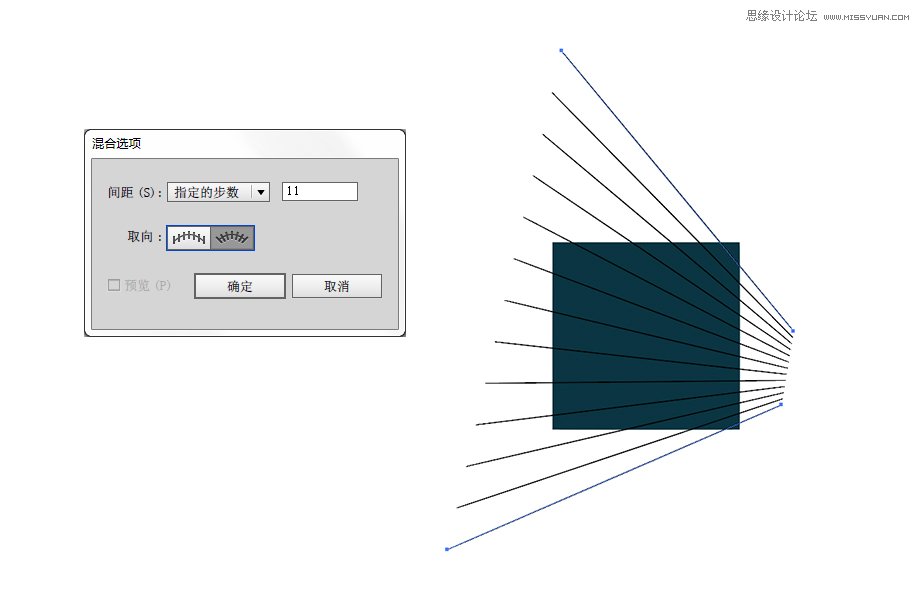
STEP 02
先关闭上一步做好的线条,再运用钢笔工具画两条曲线,两条曲线的位置可以参考我的图例。其实怎样的形态并不重要,抽象画本来就没有标准答案,大家可以不断摸索各种不同形式的表达。
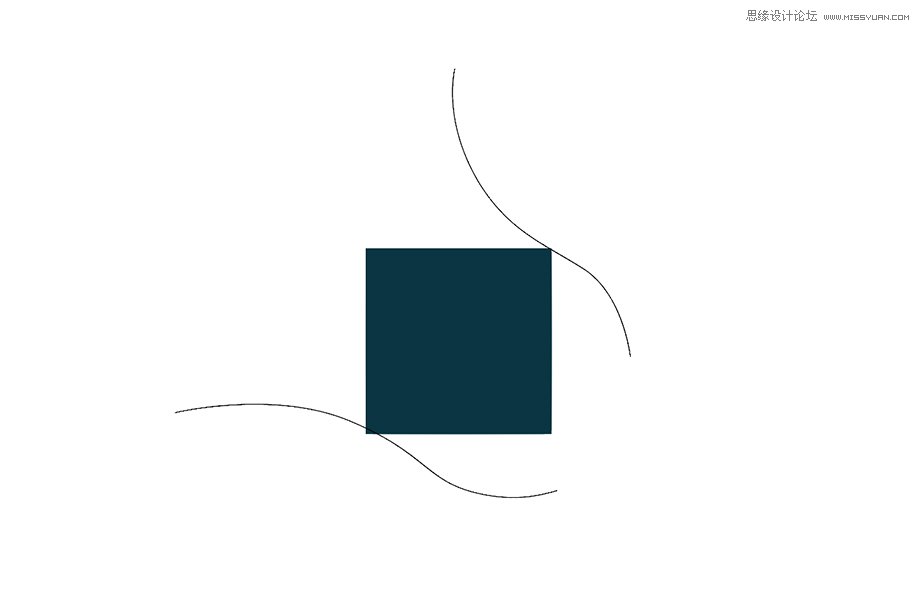
 情非得已
情非得已
推荐文章
-
 Illustrator绘制扁平化风格的建筑图2020-03-19
Illustrator绘制扁平化风格的建筑图2020-03-19
-
 Illustrator制作扁平化风格的电视机2020-03-18
Illustrator制作扁平化风格的电视机2020-03-18
-
 Illustrator绘制渐变风格的建筑场景插画2020-03-12
Illustrator绘制渐变风格的建筑场景插画2020-03-12
-
 佩奇插画:用AI绘制卡通风格的小猪佩奇2019-02-26
佩奇插画:用AI绘制卡通风格的小猪佩奇2019-02-26
-
 插画设计:AI绘制复古风格的宇航员海报2019-01-24
插画设计:AI绘制复古风格的宇航员海报2019-01-24
-
 房屋插画:AI绘制圣诞节主题的房屋插画2019-01-21
房屋插画:AI绘制圣诞节主题的房屋插画2019-01-21
-
 圣诞插画:AI绘制简约风格圣诞节插画2019-01-21
圣诞插画:AI绘制简约风格圣诞节插画2019-01-21
-
 灯塔绘制:AI绘制的灯塔插画2019-01-21
灯塔绘制:AI绘制的灯塔插画2019-01-21
-
 时尚船锚:AI绘制鲜花装饰的船锚图标2019-01-18
时尚船锚:AI绘制鲜花装饰的船锚图标2019-01-18
-
 扁平宝箱图形:AI绘制游戏中常见的宝箱2019-01-18
扁平宝箱图形:AI绘制游戏中常见的宝箱2019-01-18
热门文章
-
 Illustrator制作复古风格的邮票效果2021-03-10
Illustrator制作复古风格的邮票效果2021-03-10
-
 Illustrator制作复古风格的邮票效果
相关文章2112021-03-10
Illustrator制作复古风格的邮票效果
相关文章2112021-03-10
-
 Illustrator制作扁平化风格的电视机
相关文章5132020-03-18
Illustrator制作扁平化风格的电视机
相关文章5132020-03-18
-
 Illustrator制作卡通风格的法国建筑图
相关文章6122020-03-18
Illustrator制作卡通风格的法国建筑图
相关文章6122020-03-18
-
 文字设计:用AI制作趣味剪影文字效果
相关文章12412019-08-15
文字设计:用AI制作趣味剪影文字效果
相关文章12412019-08-15
-
 霓虹文字:用AI制作立体灯管艺术字
相关文章17302019-08-15
霓虹文字:用AI制作立体灯管艺术字
相关文章17302019-08-15
-
 标志设计:用AI制作2.5D风格的LOGO图标
相关文章26042019-04-16
标志设计:用AI制作2.5D风格的LOGO图标
相关文章26042019-04-16
-
 透视网格:详解AI中的透视网格及使用方法
相关文章18082019-04-14
透视网格:详解AI中的透视网格及使用方法
相关文章18082019-04-14
-
 AI结合AE制作字体动画艺术效果
相关文章7232019-04-08
AI结合AE制作字体动画艺术效果
相关文章7232019-04-08
